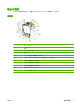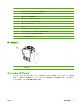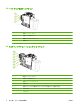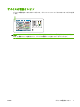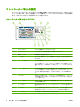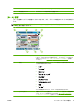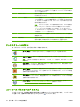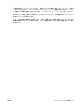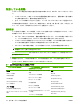HP CM8060 / CM8050 Color MFP with Edgeline Technology-User's Guide
12
印字可 ランプ ジョブの処理を開始する準備が整っていることを示します。
13
輝度調整ダイアル タッチスクリーンの背景の明るさを調整します。
[ホーム] 画面
[ホーム] 画面からデバイス機能にアクセスできます。また、デバイスの現在のステータスが表示され
ます。
注記: システム管理者の設定方法によって、[ホーム] 画面に表示される機能は変わります。 サイン
インが必要な機能もあります。
HP CM8060 Color MFP with Edgeline Technology
1
3
4
2
5
6
7
8
1
デバイスのステータス行 デバイス全体のステータスに関する情報が表示されます。 現在のステータス
に応じて、さまざまなボタンが表示されます。 タッチスクリーンに表示され
るボタン
については
、
10 ページ
の
「タッチスクリーン
のボタン
」を参照
し
てください。
2
機能 システム管理者の設定方法によって、ここに表示される項目は変わります。た
とえば次の項目が表示されます。
●
[コピー]
●
[ファックス]
●
[電子メール]
●
[ネットワーク フォルダ]
●
[ジョブ保存]
●
[ジョブ ステータス]
●
[サプライ品の
ステータス
]
●
[管理]
●
[サービス]
すべての機能を表示するには、スクロールが必要な場合もあります。
3
[ヘルプ] ボタン 内蔵のヘルプ システムを開きます。 ヘルプのメニューを使用して情報を探す
ことも、キーワードで検索することもできます
10 ページの 「コントロー
ル パネル
のヘルプ
システム」を参照
してください
。
JAWW
コントロール パネル
の使用 9